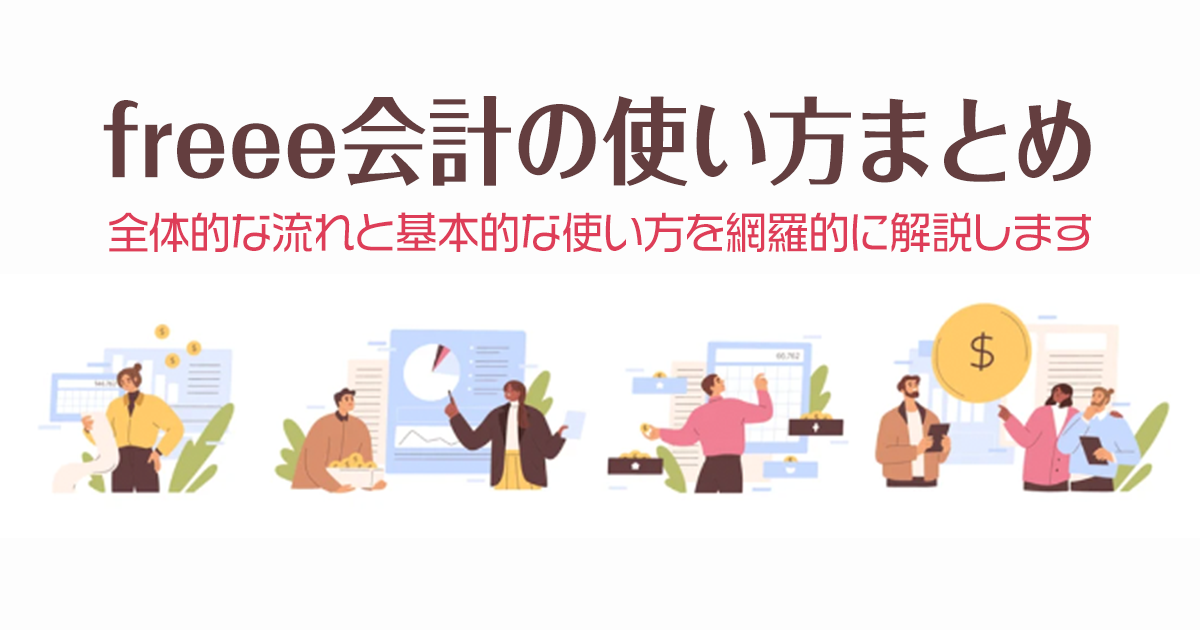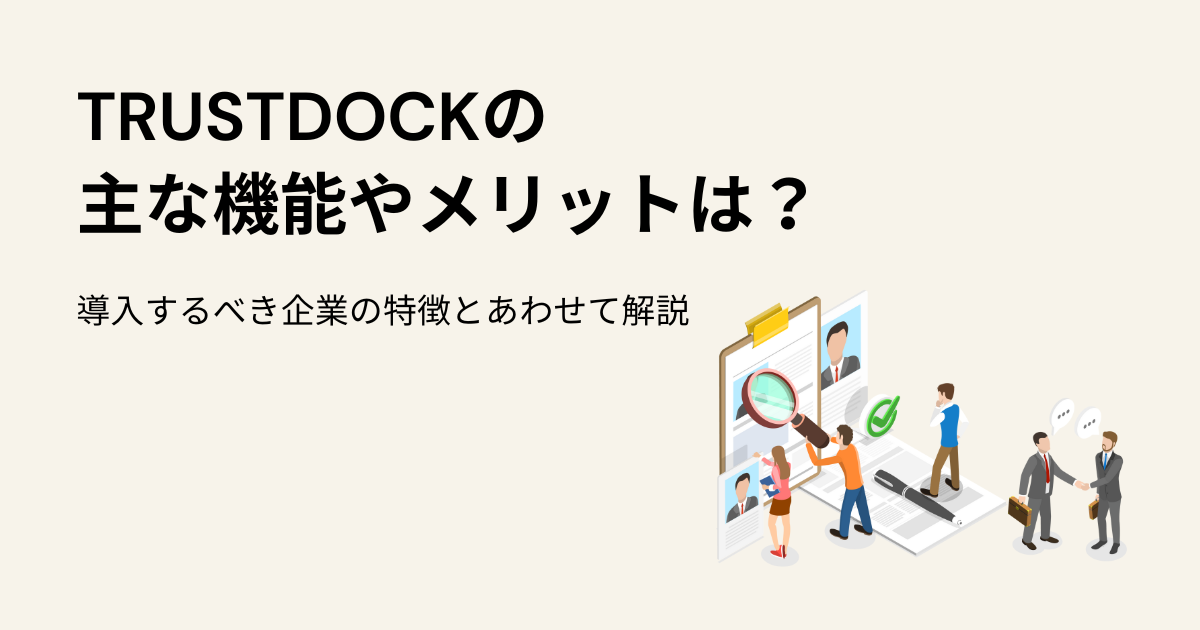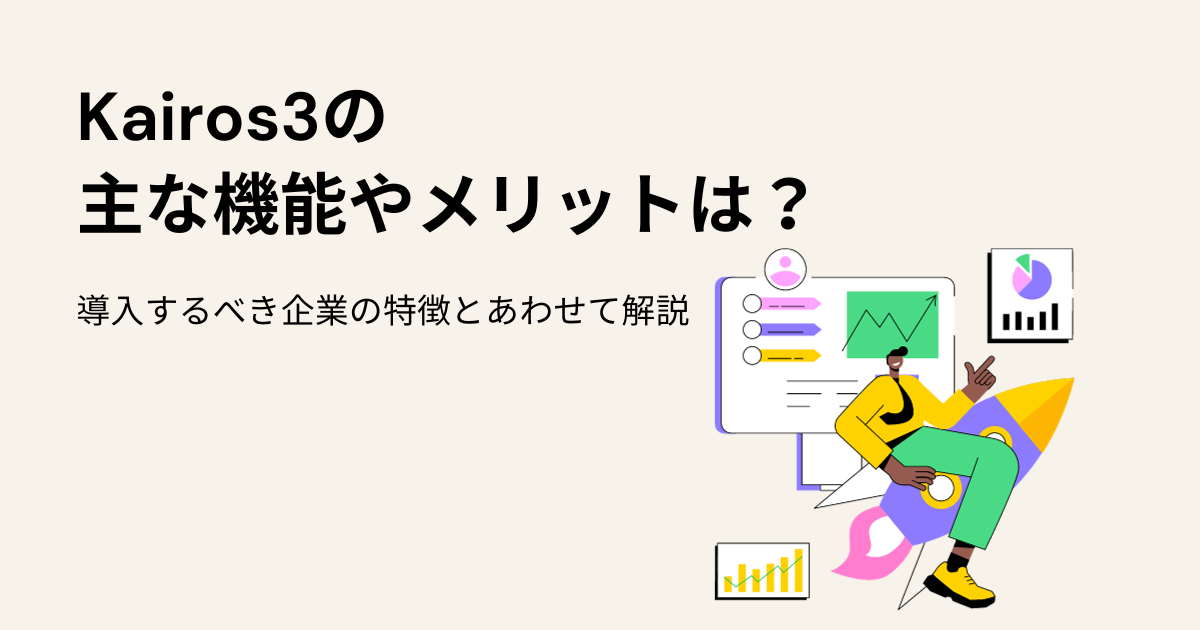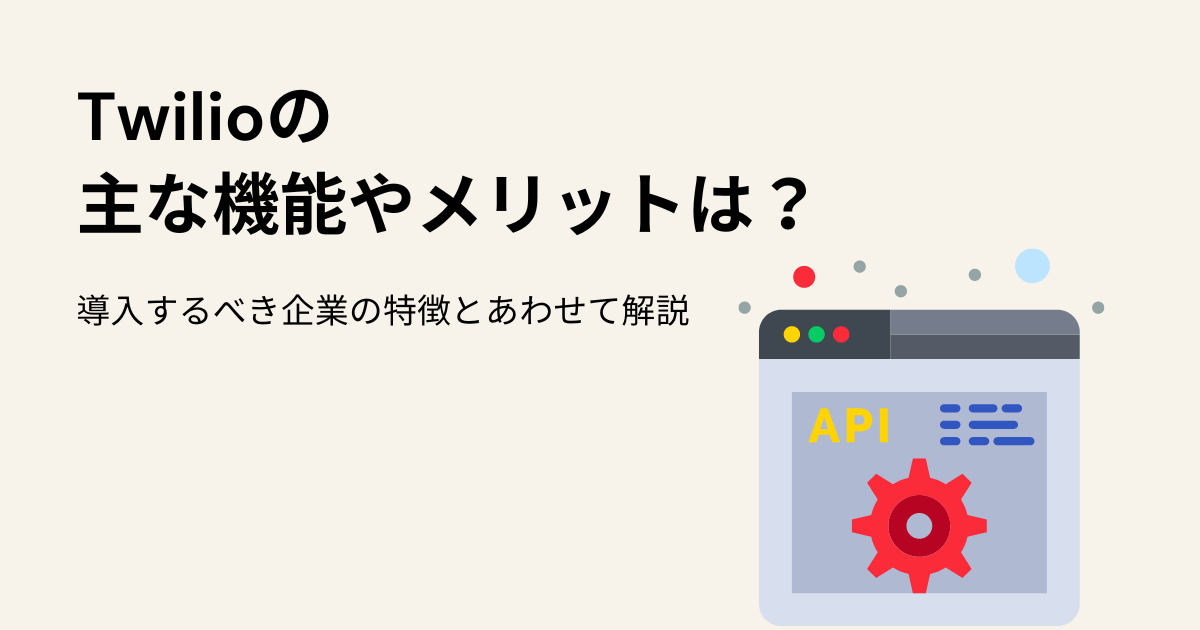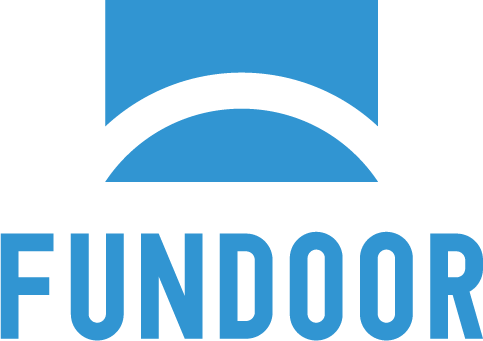freee会計の全体的な使い方

法人向けに展開されている会計ソフト「freee会計」。便利な機能が多く、経理や会計の複雑な作業をシンプルにできると話題を集めています。実際、導入している法人企業は多く、担当者の負担を軽減できるとして高い評価を得ている状況です。
まずは、そんなfreee会計の全体的な使い方についてご紹介します。
使い方1:支払い方法・残高を登録する
freee会計を活用するためには、初期設定としてまず支払い方法や残高の登録が必要です。
支払い方法は、クレジットカードもしくは銀行口座の引き落としなどが選べます。
また、freee会計を使用開始するにあたり、開始残高の登録が必要です。口座や債権のほか、債務や固定資産等の残高を登録できます。
使い方2:取引証拠(証憑)を取り込む
初期設定が完了したら、取引の証拠(証憑)を取り込みましょう。取り込む際には、取引の証拠となる書類を準備したうえで、操作を進めてください。
銀行口座やクレジットカード等の利用明細を取り込む場合、金融機関等へ直接足を運ばなくても、インターネットバンキングや金融機関の専用アプリ、webサービス等から取得が可能です。
レシートや請求書など、紙の書類を取引の証拠として活用する場合には、PDF化するなど電子ファイルにして取り込みましょう。紙の書類をPDF化する方法は、スキャナを使ってパソコンに取り込んだり、撮影するだけでPDF化できるスマホアプリを使うなど、便利な選択肢があります。
使い方3:取引を登録する
取引の証拠を取り込んだら、取引の登録を進めていきましょう。
取引の登録は、収入や支出をはじめとする取引のほか、複数の口座間で資金を移動させる取引などの登録が可能です。
取引の登録は日々のルーティンワークにもなることから、担当者自身がどのような登録方法が効率的か、模索しながら操作に慣れていくといいでしょう。
使い方4:決算・確定申告を行う
freee会計は決算や確定申告に関する書類作成が可能です。
1年間の全ての仕分けを入力後、集計結果を算出します。算出された集計結果から、簡単に決算書や確定申告書を作成できるので、経理・会計担当者の負担軽減につながります。
法人企業の場合「法人版」の利用であれば、上記の書類のほか、freee申告などの別の申告ソフトと連携して活用することも可能です。
ちなみに、個人事業主版を使用している場合には、freee会計が設けた複数の質問に回答していくだけで、決算書や確定申告の作成できます。いずれのバージョンであっても、簡単かつ時短しながら必要な書類を作成できるので便利です。
freee会計の基本的な使い方

freee会計を会社で導入するにあたり、気になるのが「どのように使うのか」「どう活用すればいいのか」ではないでしょうか。
この項からは、freee会計の基本的な使い方について、詳しく解説していきます。
使い方1:日々行うこと
まずは、freee会計を使って日々行う業務を見ていきましょう。
経理や会計担当者としてfreee会計を毎日使う予定の方は、以下を参考にしてみてください。
支出を入力する
freee会計を導入し、日々行う業務としてまず挙げられるのが支出の入力です。
経費として使ったお金を「取引登録」から登録していきます。
クレジットカードで支払いを行う場合、あらかじめ使用するクレジットカードとfreee会計を同期させておくことで、自動で利用明細が取り込まれるので便利です。「自動で経理」の項目を選択して利用明細を確認しましょう。仕分けの操作は、勘定科目の入力のみで完結します。
また、銀行口座から取引を行った場合も、クレジットカード同様にあらかじめ同期しておくことをおすすめします。銀行口座からの支払いが発生次第、明細が自動で取り込まれ、「自動で経理」から詳細を確認可能です。
なお、クレジットカードや銀行口座の同期を行っていない場合には、取引登録から手入力する方法で登録できます。
書類を作成する
freee会計を使って、各書類を作成します。たとえば、取引に必要な見積書や請求書、納品書などはfreee会計から作成できます。そのうえ、作成した各書類は、ワンステップで別の書類に変換できるので、見積書の内容をもとに請求書も作成したいときなどはfreee会計の変換機能を活用してください。
また、freee会計で作成した請求書は、そのまま直接郵送することも可能です。システムから送付先の企業情報や住所などを登録することで、郵便局に行かなくても書類の送付ができます。切手や封筒の準備も不要なので、時短で郵送処理が完了します。
売上を入力する
売り上げが発生したら、freee会計から詳細情報を入力していきましょう。銀行口座とfreee会計を同期している場合、自動で明細が取り込まれるので安心です。「自動で経理」を選択肢、取引情報に誤りがないか確認したうえで、登録しましょう。
銀行口座とfreee会計を同期していないときには、「取引登録」を選んで手入力します。取引の詳細や金額などを入力して登録してください。
使い方2:月1回行うこと
freee会計では月に1回の頻度で行ったほうがいい作業があります。
必須ではないものの、取引関連に不備があったり、入出金でのトラブルなどの早期発見ができることから、定期的に以下の工程を実施しましょう。
残高ズレがないか確認する
freee会計を導入した後、月に1回の頻度で行ったほうがいいのが、残高のズレがないかの確認です。入力ミスなどによって、実際の残高とは異なる金額が反映されていることがあります。
freee会計では、登録している口座ごとに以下の残高が確認できます。
- 登録残高(帳簿残高):登録・記帳の内容に基づいて算出されたfreee会計上の残高
- 同期残高(通帳残高):同期済みの銀行からfreee会計に取得した明細の最終残高
それぞれの残高にズレが生じている場合、明細から取引登録がされていないことが考えられます。万が一、残高にズレがあるようであれば、freee会計内にあるタイムラインや現預金レポートなどを開いて、金額等の修正を行ってみましょう。
入金・支払い漏れがないか確認する
入金漏れ及び、支払い漏れなどがないか、定期的にfreee会計から確認しましょう。
入金・支払い漏れは、企業の経営に影響を及ぼすだけでなく、取引先との信頼関係にも関わることなので、定期的に不備がないかをチェックしましょう。
入金・支払い漏れの確認方法は、freee会計内で「入金/支払い管理レポート」から、売掛金/買掛金の期日や、回収状況を確認するだけです。
売掛金や買掛金の管理のほかにも、入金予定や滞留状況などのほか、取引先別の信用リスクも確認できます。
使い方3:確定申告期に行うこと
毎年2月16日~3月15日までに確定申告を行う必要があります。
確定申告の時期になったり、確定申告に向けてあらかじめ準備をしておきたい方は、以下の工程を確認しておきましょう。
年間収支を入力する
確定申告期になったら、年間収支の入力を行います。1月1日~12月31日の1年間にどれくらいの収入があり、いくらの支出があったのかを入力します。
freee会計から、年間の収支を登録することで、今後当時の収支状況をいつでも確認できるようになります。freee会計で入力からデータの保存まで一元管理でき、時短にもつながります。
書類を集める
確定申告を行うには、さまざまな必要書類が存在します。たとえば、配当所得がある方であれば、支払通知書や特定口座年間取引報告書などの準備が必要ですし、給与所得がある方は源泉徴収票の提出が求められます。ほかにも、申告者の状況によって、必要となる書類が異なるので以下を参考にしてみてください。
- 配当所得がある
- 申告する配当の種類に応じた支払通知書
- 特定口座年間取引報告書
- 給与所得がある
- 給与所得の源泉徴収票
- 年金がある
- 公的年金等の源泉徴収票
- 医療費控除を適用する
- 医療費の領収書等
- 医療費の明細書
- 社会保険料控除を適用する
- 社会保険料(国民年金保険料)控除証明書
- 生命保険料控除を適用する
- 支払額が分かる証明書
- 寄付金控除を適用する
- 寄付した団体などから交付を受けた寄付金の受領書
- 住宅ローン控除を適用する
- 住宅借入金等特別控除額の計算明細書
固定資産を入力する
確定申告を行う前年に固定資産を購入したときには、固定資産の額も入力しましょう。
固定資産とは、高額なものであり、なおかつ1年以上使用するもののことで、パソコンや自動車、機械装置などが該当します。
固定資産は一度に購入費用の全額を経費としては形状できないのが特徴で、分割で計上するよう定められています。(減価償却)
freee会計では、固定資産の登録を「取引登録」と「固定資産台帳への登録」に行います。
【取引登録】
「取引を登録(もしくは自動で経理)」から固定資産の購入に関する取引を登録します。
【固定資産台帳への登録】
メニューの「確定申告」を選択して、「固定資産台帳」をクリック。「+固定資産の登録」を選んで登録を行います。
上記の工程で登録した固定資産の情報は、登録した固定資産ごとに「固定資産の一覧」からチェックできます。
残高ズレがないか確認する
確定申告の準備を進めながら、残高にズレがないかを確認しましょう。残高がズレていると、正しい確定申告書を作成することができません。
残高のズレが生じている場合には、ズレている残高ごとに対処法が異なります。
残高にズレが生じてしまう理由はさまざまなものがあり、以下のケースが考えられます。
- 「事業用の現金の残高」を開始残高として設定されていない
- 事業用現金の預け入れ及び引き出しを「口座振替」として登録していない
- 取引した年度で決済や取引を登録できていない(翌年度に設定されている等)
- プライベート資金で取引されている場合がある
- 入力漏れ
- 取引の重複登録
残高のズレが発生している場合には、取引の履歴や明細と、通帳・カードの利用歴などと照らし合わせながら、問題の箇所を絞り込んで解消しましょう。
確定申告書類を作成する
freee会計では、基本情報の入力と質問への回答のみで確定申告書の作成が完了します。
青色申告・白色申告に対応しているほか、必要な帳簿の作成も可能です。
freee会計で確定申告を行う場合には、以下の流れで進めていきます。
- 1年分の収支を入力
- 固定資産の入力
- 残高ズレの確認
- 質問に対して「○」もしくは「×」で回答を進めていく
- 作成された確定申告書を確認する
収支や固定資産の入力は、事前にクレジットカード等を登録しておくことによって、自動的に収支の入力が完結します。
もちろん、手入力でも収支の登録が可能なので、事業を開始したばかりで入力内容が少なく方やインターネットバンキングを持っていない方は、1項目ずつ入力する方法がおすすめです。
税務署へ提出する
作成した確定申告に不備がないことを確認したうえで税務署へ提出しましょう。
税務署への提出方法は、「印刷して直接税務署に持ち込む」「印刷した申告書を郵送する」「パソコンから電子申告する」の3つがあります。
ただし、直接税務署に持ち込む場合は営業時間に注意してください。時間帯によっては税務署が営業しておらず、提出できなくなってしまう場合もあるので、あらかじめ営業日と営業時間を確認しておきましょう。
まとめ

freee会計は、法人・個人いずれも活用できる便利な会計ソフトです。操作しやすいだけではなく、簡単に必要書類が作成できる、確認したいデータを探したりできるので、手間や時間の軽減につながります。
現在、会計ソフトの導入を検討している方は、ぜひfreee会計も視野に入れてみてはいかがでしょうか。